Mit der etwas schwierig auszusprechenden Software ist es möglich den Bildschirm (Desktop) vom Android-Smartphone oder Tablet am Desktop unter Linux (macOS und Windows) darzustellen, das Gerät am Desktop zu bedienen und so einiges mehr. Die ganze Geschichte funktioniert ab Android 5.
Inhaltsverzeichnis
scrcpy installieren
Unter auf Debian basierenden Linux-Distributionen lässt sich die Software ganz einfach über die Paket-Verwaltung durch das Paket „scrcpy“ installieren, unter Debian ab Version 11 Bullseye – nutzen Sie eine ältere Debian-Version können Sie Pinning nutzen, um das Paket zu installieren.
Für andere Distributionen die diese Software nicht in den Repositorys haben finden Sie den Download auf GitHub.
Alternativ lässt sich die Software auch als Snap-Paket installieren – in diesem Fall installieren Sie über die Paket-Verwaltung der Distribution zusätzlich das Paket „adb„.
Android vorbereiten
Auf dem Android-Gerät muss USB-Debugging aktiviert sein, dies gelingt auf dem Smartphone oder Tablet in den Einstellungen – der Rechner muss dabei mit dem Android-Gerät per USB-Kabel verbunden sein.
- Öffnen Sie die Einstellungen
- Öffnen Sie den Eintrag „Info zu Telefon / Tablet“ (meist der letzte Eintrag)
- Öffnen Sie den Eintrag „Softwareinformationen“
- Tippen Sie 7 mal auf den Eintrag „Buildnummer“
- Gehen Sie im Menü komplett zurück und öffnen den Eintrag „Entwickleroptionen“
- Aktivieren Sie nun die Funktion „USB-Debugging“
Nun starten Sie am Terminal den Befehl:
adb devicesErhalten Sie als Ausgabe eine ähnliche wie diese:
List of devices attached
R9JR508J8WE unauthorizedfunktioniert die Verbindung nicht – deaktivieren Sie USB-Debugging bei USB-Verbindung, starten die beiden Befehle:
adb kill-server
adb start-serverund aktivieren USB-Debugging nochmals:
adb devices
List of devices attached
R9JR508J8WE deviceErhalten Sie statt der Ausgabe „unauthorized“ folgende „device“ ist die Verbindung korrekt.
scrcpy nutzen
Die einfachste Möglichkeit scrcpy zu nutzen ist die Verbindung via USB-Kabel, einfach an den Rechner anschließen, anschließend starten Sie am Terminal den Befehl:
scrcpyNach wenigen Sekunden erscheint der Bildschirm des Smartphones oder Tablets am Desktop – per Rechtsklick wird ein gesperrter Bildschirm aktiviert – Sie entsperren den Bildschirm anschließend mit der Maus – wie wenn Sie die Finger nutzen würden. Mit dem Mausrad scrollen Sie über die virtuellen Arbeitsflächen, Sie tippen mit der Maus. Die Tastatur dient zur Eingabe:
https://youtu.be/M8P_6scGWp4
Unter anderem können Sie Screenshots, Screencasts und vieles mehr mittels scrcpy vom Smartphone oder Tablet erstellen – mehr hierzu auf GitHub.
Erstveröffentlichung: So 1. Aug 2021, 10:08
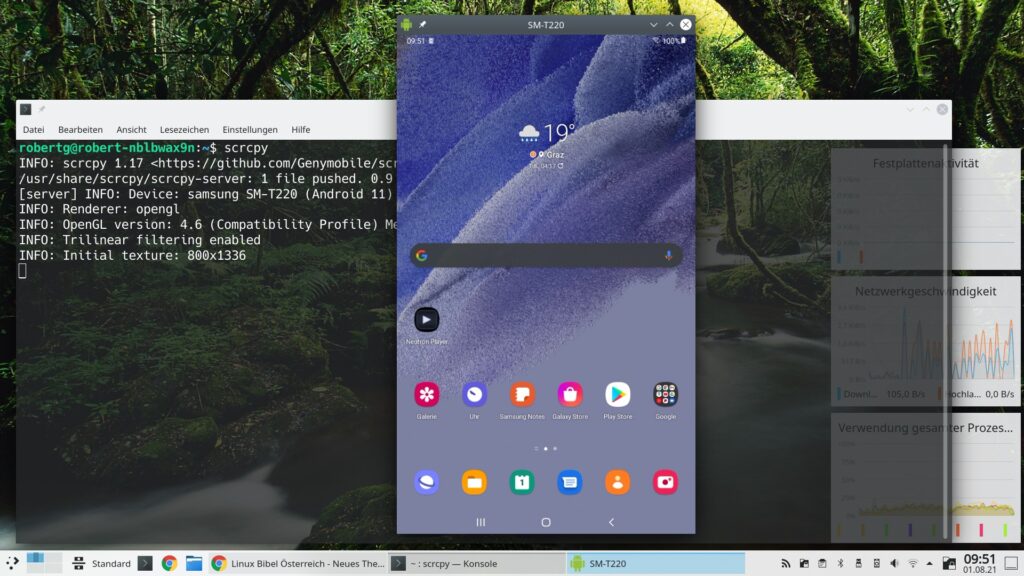


4 Reaktionen
Scrcpy ist bei mir täglich im Einsatz, weil ich die Wischerei auf dem Androiden nicht mag und auch noch zu breite Finger für die Bildschirmtastatur habe. Ganz feine Sache!
scrcpy kann man sich besser merken, wenn man sich vorstellt, es sei die Abkürzung von „screencopy“.
Muss man USB-Debugging nach Gebrauch von Scrcpy nicht wieder ausschalten?
Solange man das Teil nicht an andere weitergibt, nicht nötig. Wenn Du das Handy nur selbst benutzt – ungefährlich 🙂